Како на једноставан начин претворити слике у филм
Не морате да ангажујете професионалног видео ствараоца да бисте направили сопствени филм. Можете то да урадите сами и ако мислите да треба да потрошите новчић за овај пројекат, варате се.
Данас ћете научити како да на једноставан начин претворите слике у филм. Овим приступом можете се дивити својим сликама на пријатнији начин.

Шта вам је потребно
УСБ(USB) кабл, слике (у фасцикли или дигиталном фотоапарату) и софтвер за уређивање видеа су ствари које су вам потребне да бисте направили филм од својих слика.
Можете користити било који видео уређивач, али размислите о коришћењу Виндовс Мовие Макер(Windows Movie Maker) -а или уграђеног програма. То(Doing) значи да нећете морати да преузимате алат треће стране за овај пројекат.
Процес
- За почетак покрените свој видео уређивач. То можете да урадите тако што ћете откуцати видео едитор(video editor) када притиснете тастер Вин.

- Затим кликните на Увези(Import) .
- Ако сте већ учитали слике које желите да користите у фасциклу на рачунару, изаберите Увези (Import) из фасцикле(from a folder) . Ако су још увек на меморијској картици вашег дигиталног фотоапарата, изаберите опцију Увези са УСБ уређаја(Import from a USB device) .

- Изаберите слике које желите да додате свом филму тако што ћете означити квадратић у горњем десном углу фотографије. Затим изаберите + Add to.

- Затим ће се појавити прозор. Од вас се тражи да наведете где желите да додате изабране слике. Тамо изаберите Нови видео са музиком(New video with music) .

- Затим ћете свом новом видеу дати име(Name your new video) . Након што унесете име, кликните на Креирај видео(Create video) .

- Када унесете основне детаље за свој филм, добићете приступ својој Сторибоард-(Storyboard) у . Овде можете уредити свој филм користећи многе опције које су вам представљене.
- Овде можете да се играте колико год желите. Можете + Add title card , поставити трајање(Duration) филма , променити величину(Resize) , користити филтере(Filters) , додати текст(Text) , изабрати Покрет(Motion) и додати 3Д ефекте(3D effects) .

- Оно што радите током ове фазе није коначно. Увек можете да проверите свој напредак кликом на дугме за репродукцију(play) . То вам омогућава да гледате свој филм у акцији.
- Ако желите да избришете све измене које сте направили, такође је у реду. Само(Just) притисните Уклони све(Remove all) .

Подсетник
Запамтите(Remember) да не следите упутства овде од речи до речи. Као што је поменуто, видео уређивач који се овде користи је програм уграђен у Виндовс. Морате да водите рачуна о уређају који користите.
Ако користите Мац(Mac) , можете користити и његов уграђени програм за стварање филмова(its built-in movie maker) . Иако тачан процес може бити другачији, концепт и даље остаје.
Завршавање филма
- Ако сте 100% задовољни филмом, можете завршити ствари. Одаберите Заврши видео(Finish video ) са врха.
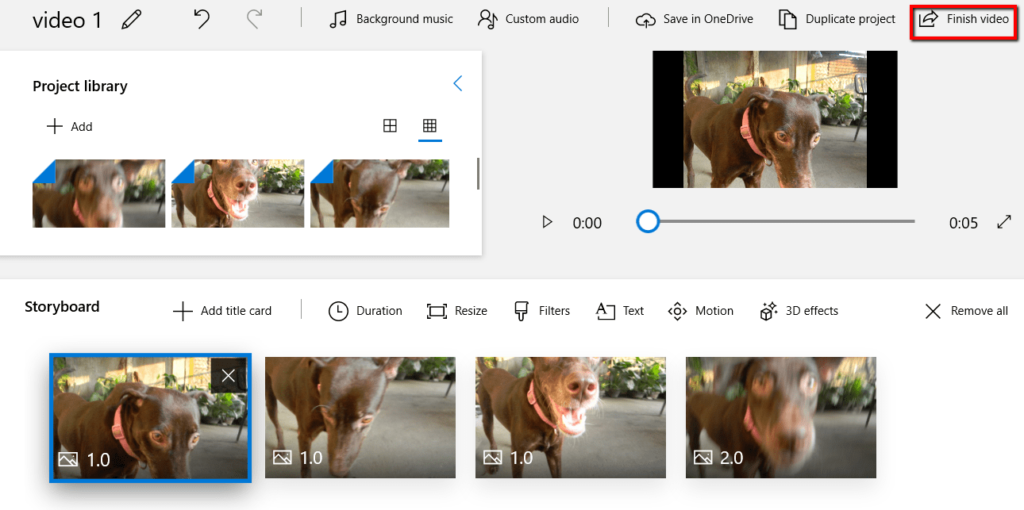
- Затим ће се појавити прозор. Он ће вам представити различите опције за ваш готов пројекат. Изаберите онај који одговара вашој сврси.

Related posts
Пронађите кључ производа за Виндовс 10 на једноставан начин
Како отказати претплату на ТВ и филмске канале на Амазон Приме Видео
Како снимити Виндовс Мовие Макер ВМВ видео на ДВД
Како брзо и лако сачувати веб страницу у Ворд документу
6 једноставних начина да сазнате ко вас тражи на мрежи
Како претраживати Фацебоок пријатеље по локацији, послу или школи
Како користити ВЛООКУП у Гоогле табелама
Шта је Убер оцена путника и како је проверити
Најбоља подешавања камере за портрете
Како пронаћи најбоље Дисцорд сервере
Како учинити Спотифи гласнијим и бољим звуком
Како поделити клип у Адобе Премиере Про
Како поставити чланак на Линкедин (и најбоља времена за објављивање)
Како направити било који жичани штампач бежичним на 6 различитих начина
Како да поправите Хулу код грешке РУНУНК13
Како преузети Твитцх видео записе
Да ли се ваш рачунар насумично укључује сам?
Како да стримујете филмске торенте
Како да поправите грешку Стеам „Трансакција на чекању“.
Како да се решите Иахоо претраге у Цхроме-у
